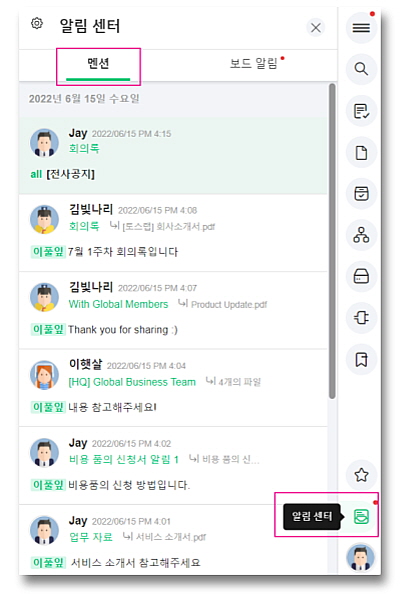[알쓸신잔] 알아두면 쓸모 있는 신기한 잔디 기능
안녕하세요 잔디 CX(고객 경험) 팀입니다.
“알잘딱깔센”
‘알아서 잘 하고 딱 깔끔하고 센스 있게, 업무를 처리’하는 사람!
이런 사람과 함께 일하고 싶고, 스스로 이런 사람이 되고 싶지 않으신가요?
알아두면 쓸모 있고, 알고 보면 업무에 도움이 되는 신기한 잔디 기능!
잔디를 통해 ‘센스 있게 일 잘하는’ 구성원이라는 이야기를 들을 수 있는 5가지의 방법을 안내할게요!

1. 토픽/채팅 검색 (JUMP)
단축키의 생활화만으로도 업무 효율이 120% 상승되는 건 모두 알고 계실 텐데요~!
잔디에서는 잔디 단축키 외 Jump 기능으로 원하는 토픽으로 빠르게 이동하고, 참여하지 않은 (공개) 토픽으로도 바로 이동하는 방법이 있다는 걸 알고 계실까요?? 😉
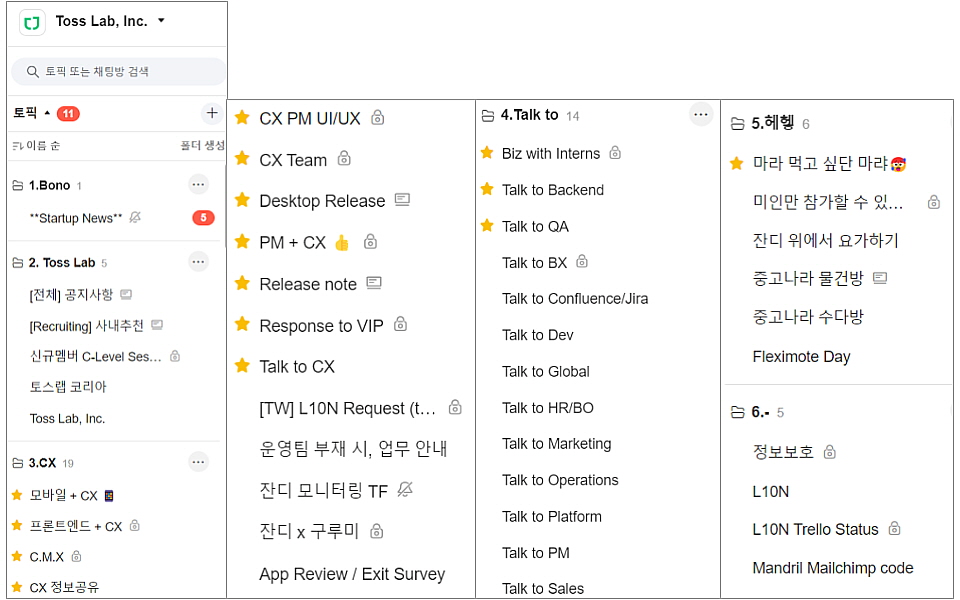
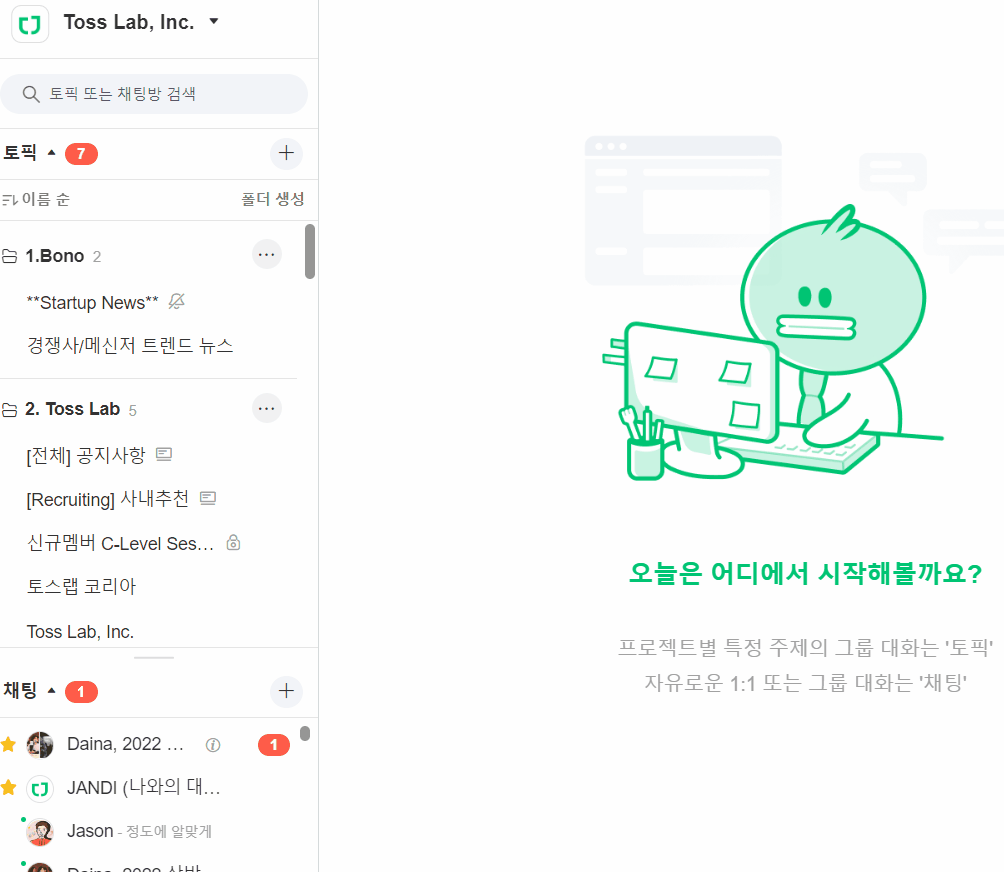
- 짧은 시간 안에, 찾고 있는 대화방으로 바로 이동하는 방법에 대해 지금부터 말씀드릴게요!
✅ PC/Web
- 방법 : 단축키 Ctrl + J 을 클릭하거나, 잔디 앱 좌측 상단 검색을 클릭해 주세요!
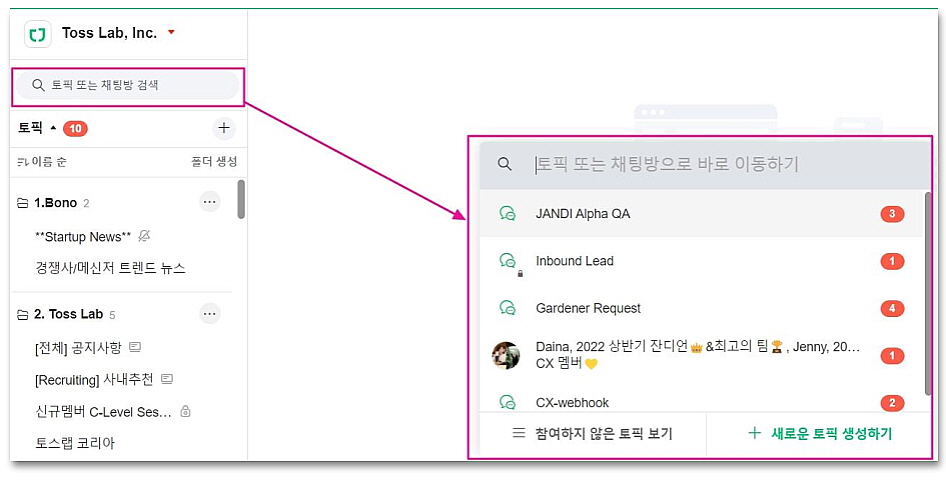
- Tip : Jump 기능으로 참여하지 않은 (공개) 토픽도 참여할 수 있습니다!
이 기능으로 팀 내 문화방(중고나라, 산악 모임 등)에 참석해서 사내 문화에 빨리 적응해보면 어떠실까요?
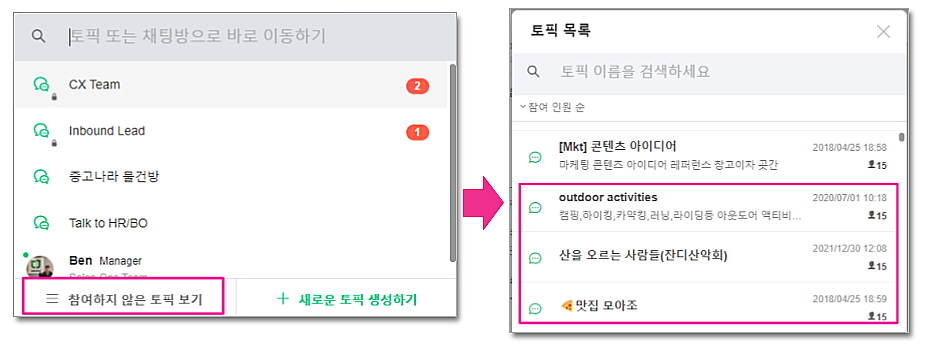
2. 알림 센터 기능
정신없이 흘러가는 일과 속에서 중요한 업무 태도 중 하나는 나에게 주어진 일을 놓치지 않고 챙기면서 피드백을 정확하고 빠르게 하는 것입니다.
메시지의 홍수 속에서 ‘질문’에 대해서 명확히 이해하고, 가능한 빠르게 답변하는 게 중요한 걸 잘 알지만,
업무를 하면서 다양한 대화방만 계속 볼 수도 없고..
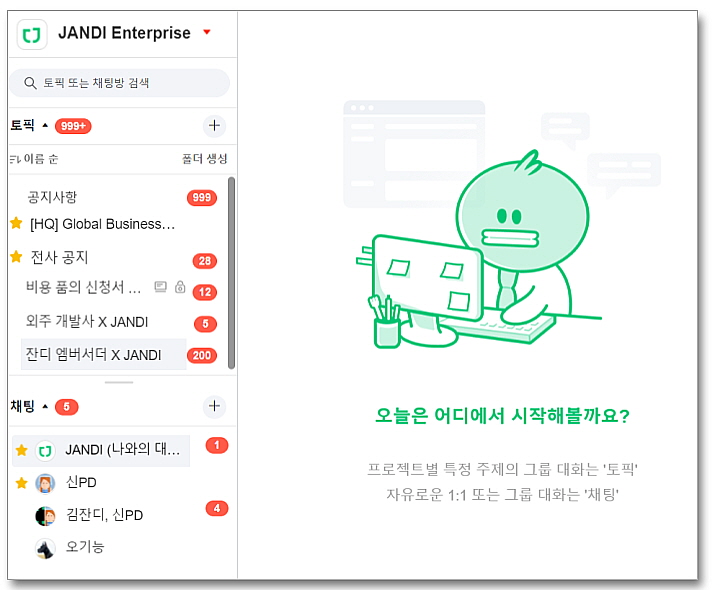
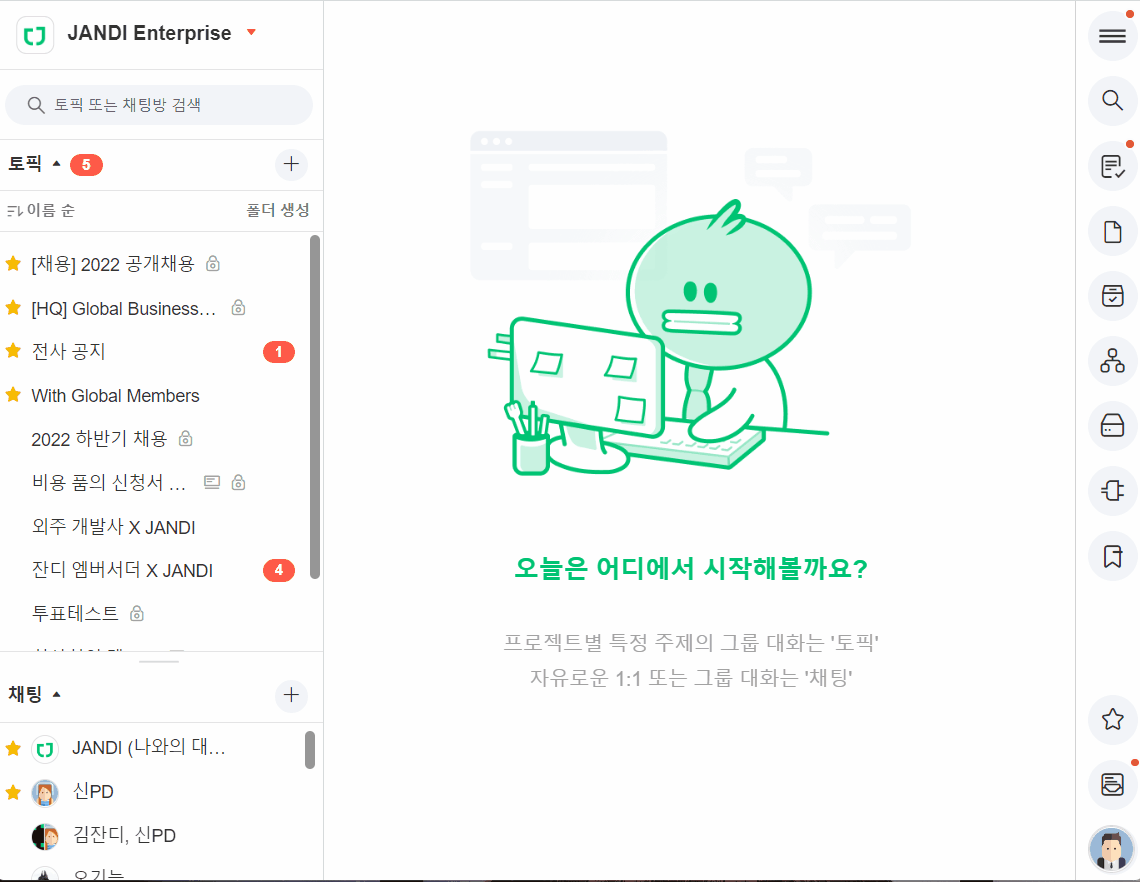
- 또롱또롱 울리는 알림 속에서, 특히 나에게 지정된 메시지를 빠르게 확인하는 방법이 잔디에 있습니다.
✅ PC/Web
- 방법 : 우측 하단 알림 센터 아이콘 클릭하면 내가 받은 멘션을 한눈에 모아볼 수 있습니다.
✅ Mobile
- 방법 : 하단 [더 보기] > 알림 센터 > 멘션 확인하기에서 내가 받은 멘션을 한눈에 모아볼 수 있습니다.
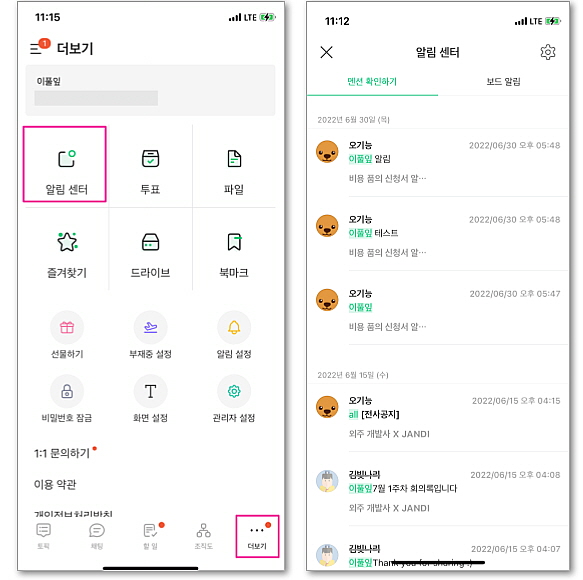
3. 즐겨찾기 기능
참여된 토픽이 많은 유저라면 꼭 필요한 기능 중 하나라고 생각하는데요,
즐겨찾기 기능을 통해 이야기를 자주 나누는 토픽이나 채팅을 상단에 배치할 수 있고,
잊지 말아야 할 중요한 내용인 메시지나 파일이 있을 때 특정 정보를 저장해놓을 수 있습니다.
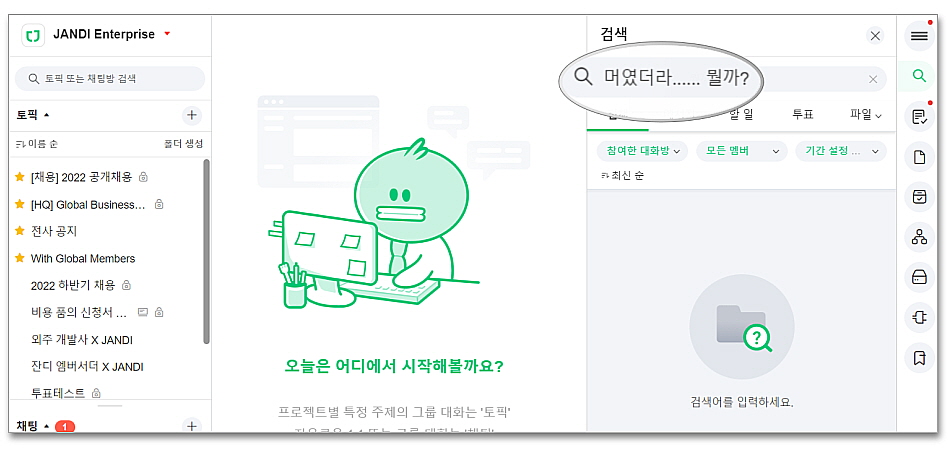
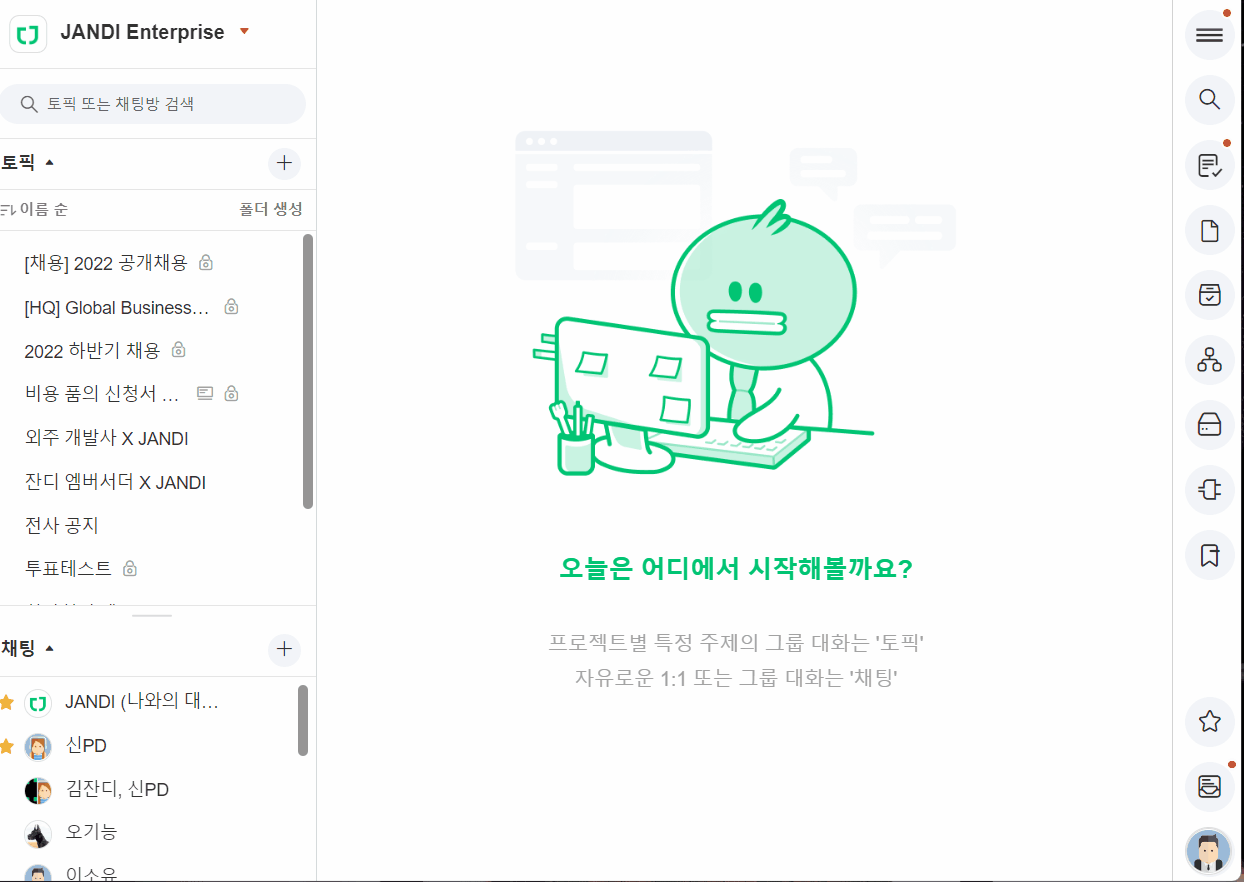
- 검색 또는 스크롤 이동 없이 원하는 대화방과 내용을 바로 확인할 수 있어서 업무 효율성을 좀 더 높일 수 있는 바로 그 기능에 대해 자세히 안내드릴게요~!
✅ PC/Web
- 방법 : 토픽, 채팅은 이름 왼쪽에 ☆(별표)를 클릭해서 등록합니다.
메시지, 파일, 댓글, 투표는 아이템 오른쪽 ☆(별표)를 클릭해서 등록합니다.
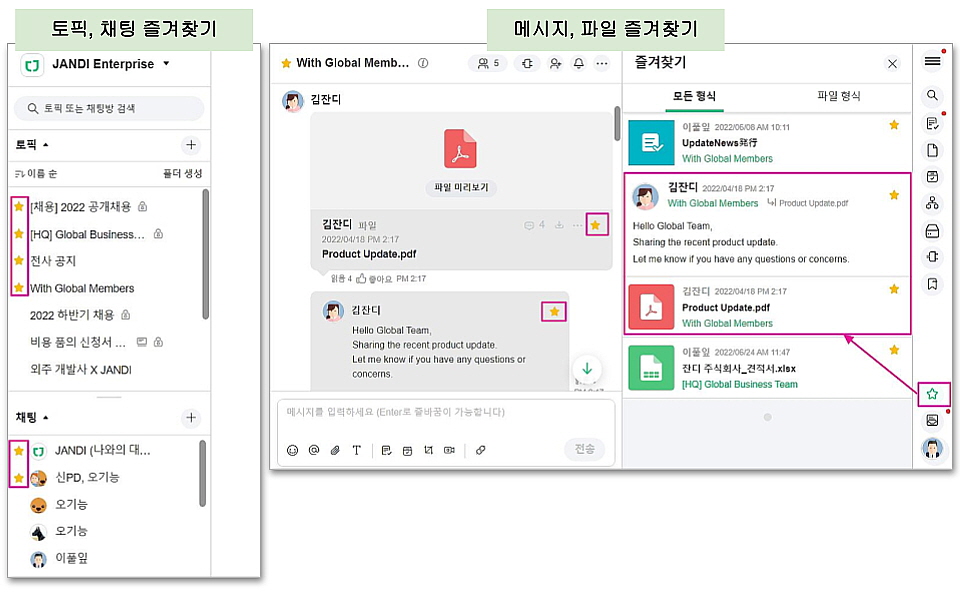
- 즐겨찾기로 등록된 아이템(메시지, 파일, 투표, 댓글)은 앱 우측 ☆(별표)에서 한눈에 확인할 수 있습니다.
✅ Mobile
- 방법 : 토픽, 채팅은 우측 상단 더 보기[…] > 즐겨찾기 ON으로 변경해서 등록합니다.
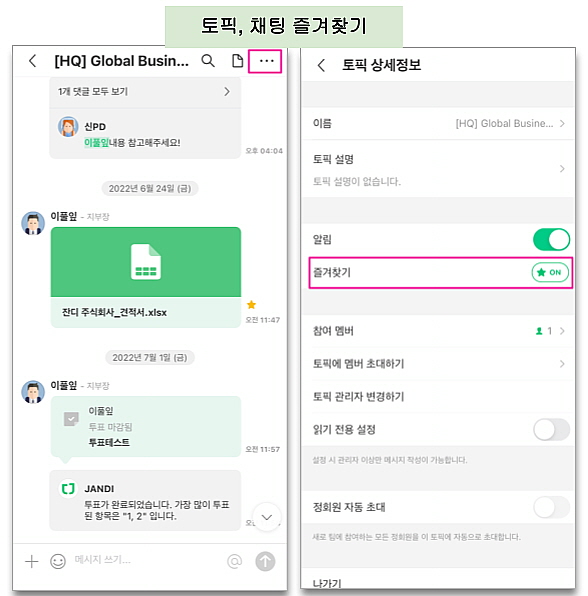
- 방법 : 파일, 투표는 아이템 하단 ☆(별표)를 클릭해서 등록합니다.
메시지, 댓글은 내용을 길게 누른 후 즐겨찾기를 클릭해서 등록합니다.
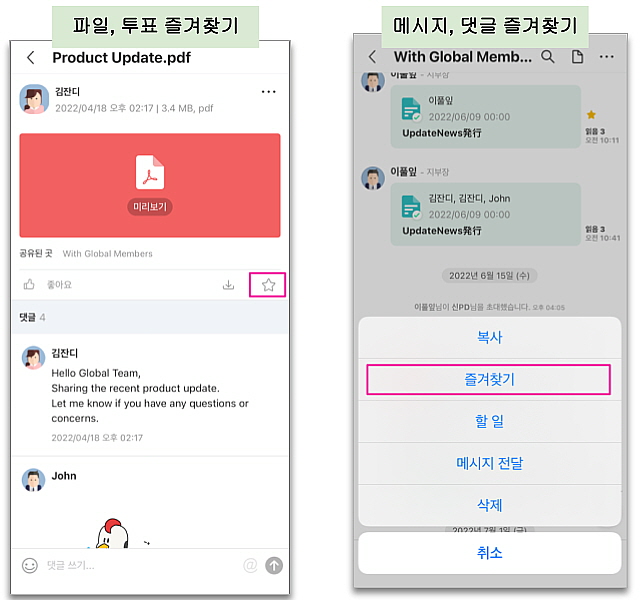
4. 미니모드 기능
듀얼 모니터를 사용하지 않고 단일 모니터를 사용하시는 분들,
업무를 하실 때 여러 개의 브라우저로 일하시는 분들은 PC 공간을 효율적으로 사용할 수 있는 방법이 있습니다.
마우스(Drag&Drop)으로 잔디 PC 앱의 사이즈를 조절하는 것뿐만 아니라, PC 앱의 사이즈는 유지한 채 좌측 사이드바를 줄여서 대화창을 보다 넓게 사용할 수도 있습니다.
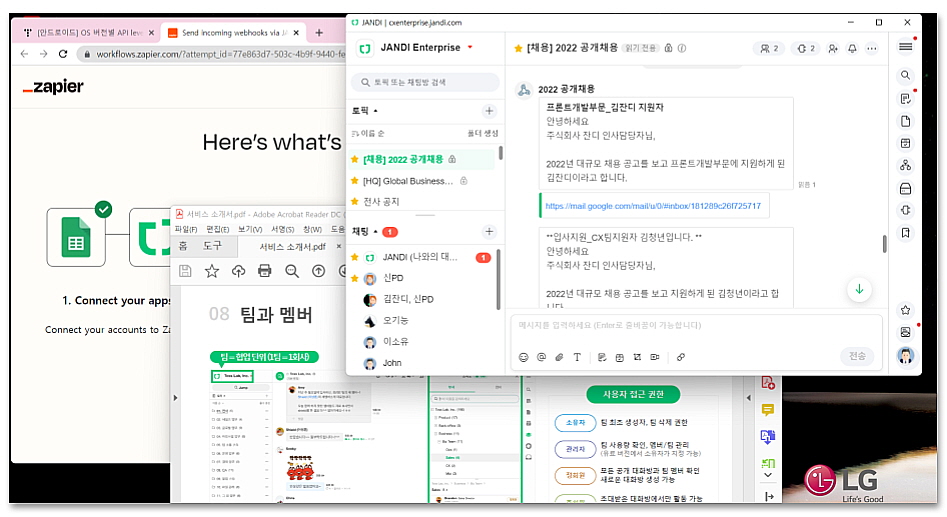
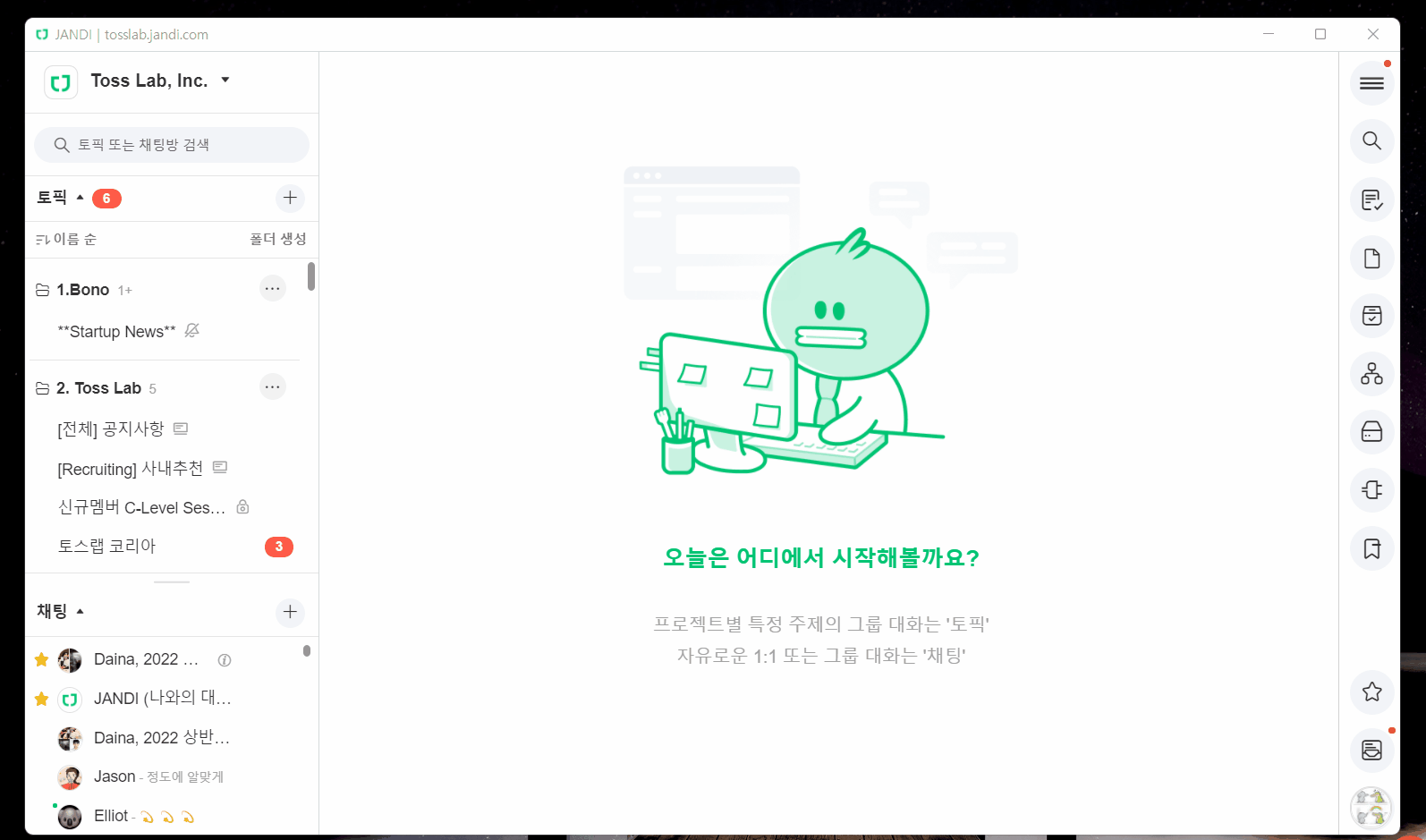
- 잔디 PC 앱 사이즈를 카카오톡만큼 줄일 수 있는 방법에 대해 안내드릴게요!
✅ PC/Web
- 방법 : 토픽, 채팅 목록과 대화방 사이에 마우스 커서를 둔 후 좌우 Drag나 더블클릭으로 미니모드 설정 및 해제가 가능합니다.
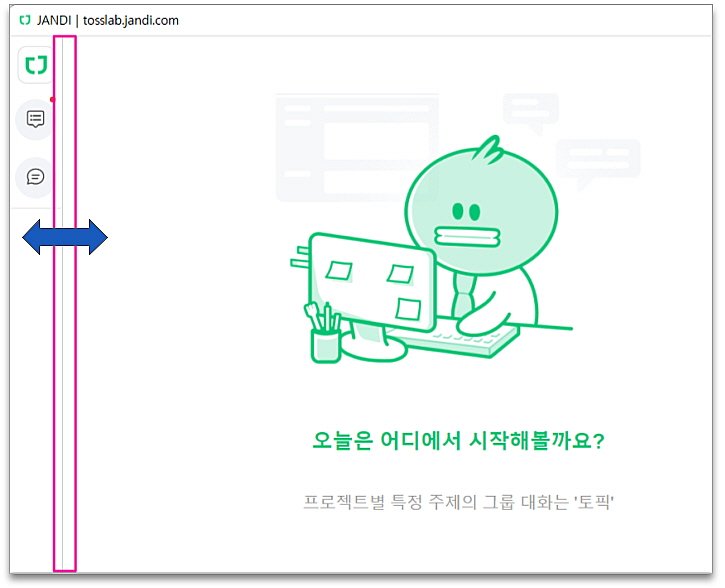
5. 소소한 FAQ
🗣️ : 팀 관리자가 제 대화를 볼 수 있나요?
🗣️ : Enter로 메시지를 전송하니까, 토픽에 실수로 메시지를 올리게 되고..
삭제를 하고.. 전송 옵션을 바꿀 수 없나요?
잔디 앱 우측 상단 [=] > [개인 설정] > [메시지 전송 옵션 설정]을 변경 해주세요!
변경이 잘 됐는지, 대화창을 통해 확인할 수 있습니다.
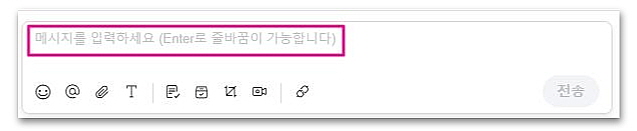
🗣️ : PC를 켜자마자 잔디를 바로 이용할 순 없나요??
잔디 앱 우측 상단 [=] > [잔디 어플리케이션 설정] > [시작 시 자동 실행]을 체크해 주세요!
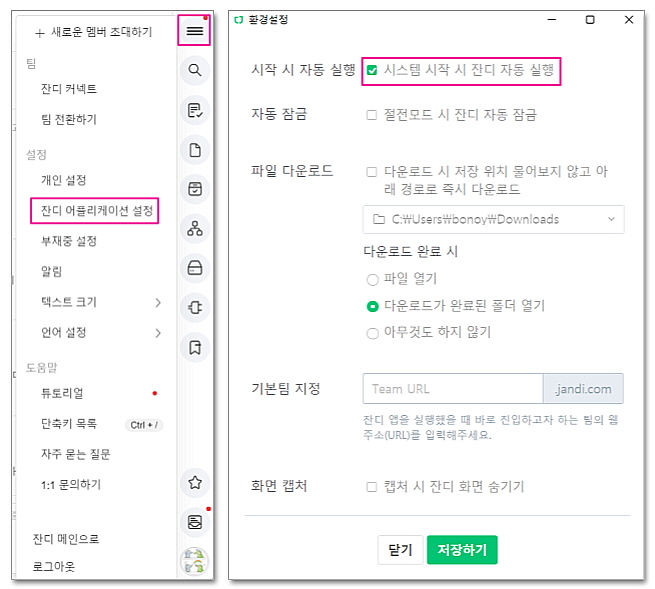
🗣️ : 잔디 이용 중 오류가 생겼어요!
깨달은 걸 나누다 보면 언젠가는 더 크고 좋은 파장이 되어 나에게 다시 돌아온다고 생각합니다.
지금 팀 내 구성원들에게 이 글을 전달해서 잔디로 우리 모두 알잘딱깔센 멤버가 되어보는 건 어떨까요??
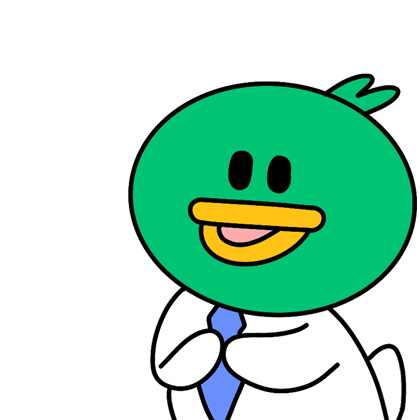
잔디를 이용하는 모든 멤버가 오늘 하루도 잔디에 잘 적응할 수 있도록 함께하겠습니다!
잔디를 사용하면서 궁금한 점이 생기시면, 언제든지 잔디 메뉴의 [1:1 문의하기]로 연락 주세요!